
Audacity in 1,5 min
Ben jij op zoek naar een programmaatje waarmee je jouw geluid kan bewerken? Moet je ergens een stukje uitknippen? De het geluid van je microfoon verbeteren? Het kan allemaal met Audacity. Kijk het 1,5 min mini filmpje hiernaast of als je meer tijd hebt bekijk de langere hieronder waarin ik je de basis uitleg.
Simpel je audio bewerken met veel mogelijkheden.

- Eenvoudig
- Open Source
- Veel mogelijkheden

- Minder modern uiterlijk
 Wat kan je ermee
Wat kan je ermee
Het is dé kleine, lichte tool om je audio mee te bewerken. Het programma ziet er niet erg modern uit… maar laat je daardoor niet tegenhouden om het toch te gebruiken. Het werkt namelijk prima, het is stabiel en snel. Check hieronder een heel korte samenvatting van de mogelijkheden van Audacity en geluid bewerken op een computer in het algemeen.
Geluid zichtbaar maken
Geluid kan je niet zien. Echt niet. Maar je kan de trillingen wel laten zien als blauwe lijnen die omhoog en omlaag gaan. En dat is precies wat de computer voor jou doet, kijk maar naar het plaatje hierboven. Hoe hoger de pieken hoe harder het geluid op dat moment. En zo kan je jij het geluid bekijken en eraan knutselen. Je ziet hier een track in Audacity. Links zie je een aantal knoppen met instellingen voor deze track, zoals volume, dempen, solo en meer. Trouwens je ziet hier 2 geluidsgolven in één Track. Dat komt omdat deze track Stereo is. Met andere woorden, één kanaal voor de linker luidspreker en tweede voor de rechter.
Afspelen, stoppen en opnemen
Deze knoppen spreken voor zich lijkt me. De rode knop is natuurlijk voor opnemen. Klik erop en Audacity zal het geluid van je microfoon opnemen en in een nieuwe track zetten.
Knippen, kopiëren en plakken.
Je kan een heleboel doen met Audacity. Hetgeen je het meeste zal doen in de praktijk is stukjes geluid selecteren en die knippen, kopiëren, plakken, op een andere plek neerzetten enzovoort. Met de I selecteer je stukjes, met het blauwe lijntje pas je heel handig het volume aan, met het potloodje kan je heel nauwkeurig de geluidsgolf bewerken, met het vergrootglas kan je in en uit zoomen, met het horizontale pijltje kan je geselecteerde stukje verplaatsen. En het sterretje is een soort alle in één tool.
Combineren
En zo kan je meerdere tracks onder elkaar zetten en alles mixen en mengen tot één tof geheel. Dat kunnen mono of stereo tracks zijn.
Volume
En bij dat combineren is het natuurlijk belangrijk dat het goed het volume van alles mixed. Dat kan snel en makkelijk met de knop die je hier rechts van het plaatje ziet. Activeer deze en klik in je track en hou je muisknop ingedrukt en sleep je muis zo dat je het perfecte volume verloop krijgt.
Equaliser
Het aantal trillingen per seconde noem je de frequentie van het geluid en die wordt gemeten in Hertz (Hz) Hoe kleiner hoe lager het geluid, hoe groter hoe hoger. Muziek en geluid FX bestaan uit vele frequenties en met de Equaliser kan je precies aangeven welke frequenties je harder of zachter wil zetten. Oftewel iets meer Bas erin of toch die hoge tonen beetje zachter. Het kan allemaal met Audacity
Effecten
En zo zijn er nog heel erg veel effecten die je op je project kan loslaten! Teveel om op te noemen met allemaal de moeite waard om uit te proberen. Denk aan Noise Reduction oftewel het onderdrukken van ruis in je opname. Die gebruik ik het vaakst om mijn voice overs op te poetsen. Audacity is daar heel erg goed in!
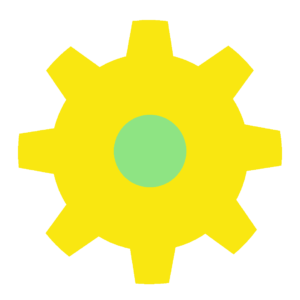 Wie is de maker?
Wie is de maker?
Zoals gezegd, de tool is Open Source en is gemaakt door handige programmeurs en de tool wordt nog steeds verbeterd en nieuwe versies online gezet.
Audacity moet je downloaden en installeren. Het draait op Windows, Linux en Mac . Maar het is Open Source dus je hoeft niet je e-mail achter te laten of in te loggen. Geen adertjes onder het digitale gras. Downloaden, installeren en klaar!
 Audacity leren?
Audacity leren?
Is Audacity moeilijk? Nou ik zou zeggen van niet maar toch… je moet wel ff de basis handigheid te pakken krijgen. Wat speel je af, hoe knip en plak je etc. Maar het is niet zo ingewikkeld als een professioneel volledig audio bewerkingssoftware. Of zoals bijvoorbeeld de fairlight pagina van Resolve. Dat is een video bewerkingsprogramma maar waarmee je ook van alles kan doen met audio. Hieronder een wat langere film waarin ik je de basis laat zien.
Audacity introductie
Geluid is niets anders trillende deeltjes die als een golf door een tussenstof van een bron naar een ontvanger gaan. Tot zover de natuurkunde! Geluid in de vorm van muziek is zoveel meer! Of geluidseffecten die een toffe animatie helemaal afmaken. Met Audacity heb jij een tof programma waarmee je geluid eenvoudig en snel kan bewerken. Snel ff knippen en plakken of helemaal los gaan met effecten. Het is helemaal gratis en zo geïnstalleerd!
Audacity Handleiding

Klik op de knop en ontdek een zeer uitgebreide handleiding in het Nederlands over Audacity. Het bestaat uit vooral veel tekst en eigenlijk geen enkel plaatje. Ik waardeer enorm dat iemand deze handleiding heeft gemaakt en de moeite heeft genomen deze online te zetten. Mijn tip zou wel zijn om meer afbeeldingen toe te voegen want het is best lastig met alleen tekst te snappen waar je moet klikken en wat je moet doen in de tool.
Handleiding AudacityTwee Audacity video’s.
Ik gebruik Audacity vooral om de ruis uit mijn microfoon weg te halen. Meer doe ik er nog niet mee maar ik weet dat je toch best toffe dingen met je audio kan doen met de tool. Maar ik heb nog geen 2D3D Audacity training gemaakt maar ik ben wel even voor je op zoek gegaan. Check de video’s hiernaast: een Belgische video en een Engelse. Wellicht ga ik in de toekomst eigen Audacity video’s maken. Ik gebruikt het vooral voor de uitstekende ruis onderdrukking.


![GELUID OPNEMEN || Audacity Tutorial [Nederlands/Dutch]](https://img.youtube.com/vi/11hVLK_pWlo/maxresdefault.jpg)
